

作者:Nathan E. Malpass, 最近更新:May 17, 2018
你知道 如何解鎖停用的iPad 嗎? 我昨天在iPad上遇到了這個問題,如果你知道如何修復它,請告訴我一些建議。
我們面對遇到錯誤的iPad時會發現,即使是最謹慎的人也會忘記事情。
設置密碼是我們確保設備免受窺探並防止未經授權的個人信息被盜的方法。在大多數情況下,我們會多次輸入錯誤的密碼。
但正如所提到的那樣,我們會忘記不應忘記的事情,例如我們的iPad密碼。 我們或許很確定就是這個密碼並且輸入了很多次,但結果表明是我們的錯誤想法導致iPad被停用。
儘管如此,創建這樣的安全功能是件好事,特別是如果您的設備被盜了。 您知道您存儲的任何數據都無法輕易被訪問。
但是,有一些行之有效的方法來解鎖被停用的iPad,如果您繼續閱讀,可能會找到合適的方法來幫助您擺脫困境。

第1部分:內部技術知識第2部分:如何在不丟失任何數據的情況下解鎖已禁用的iPad視頻指南:我們如何解鎖iPad禁用問題第3部分:結論
不是每個人都完全有能力自己修復iPad 禁用問題 。 但是我們已經列舉了對大多數用戶有用的基本修復方法。
如果啟用了此功能,這將是恢復iPad訪問的最簡單方法。 創建此文件的目的是為了遠程保護iOS設備(如果被盜),或者在找不到上次離開設備的位置的情況下。
爲完成此過程,您可以使用其他iOS設備。 只要確保您使用相同的iCloud帳戶即可。 另外,如果您的設備在禁用之前已連接到互聯網,則此方法也可以使用。
步驟1:使用您的帳密登錄iCloud。
步驟2:選擇“查找我的iPhone”選項。
步驟3:如果您有多台設備同步到您的iCloud帳戶,請仔細選擇要嘗試訪問的設備。 仔細檢查您的Apple ID。
步驟4:確定您選擇了iPad後,請繼續操作,然後選擇“擦除iPad”。
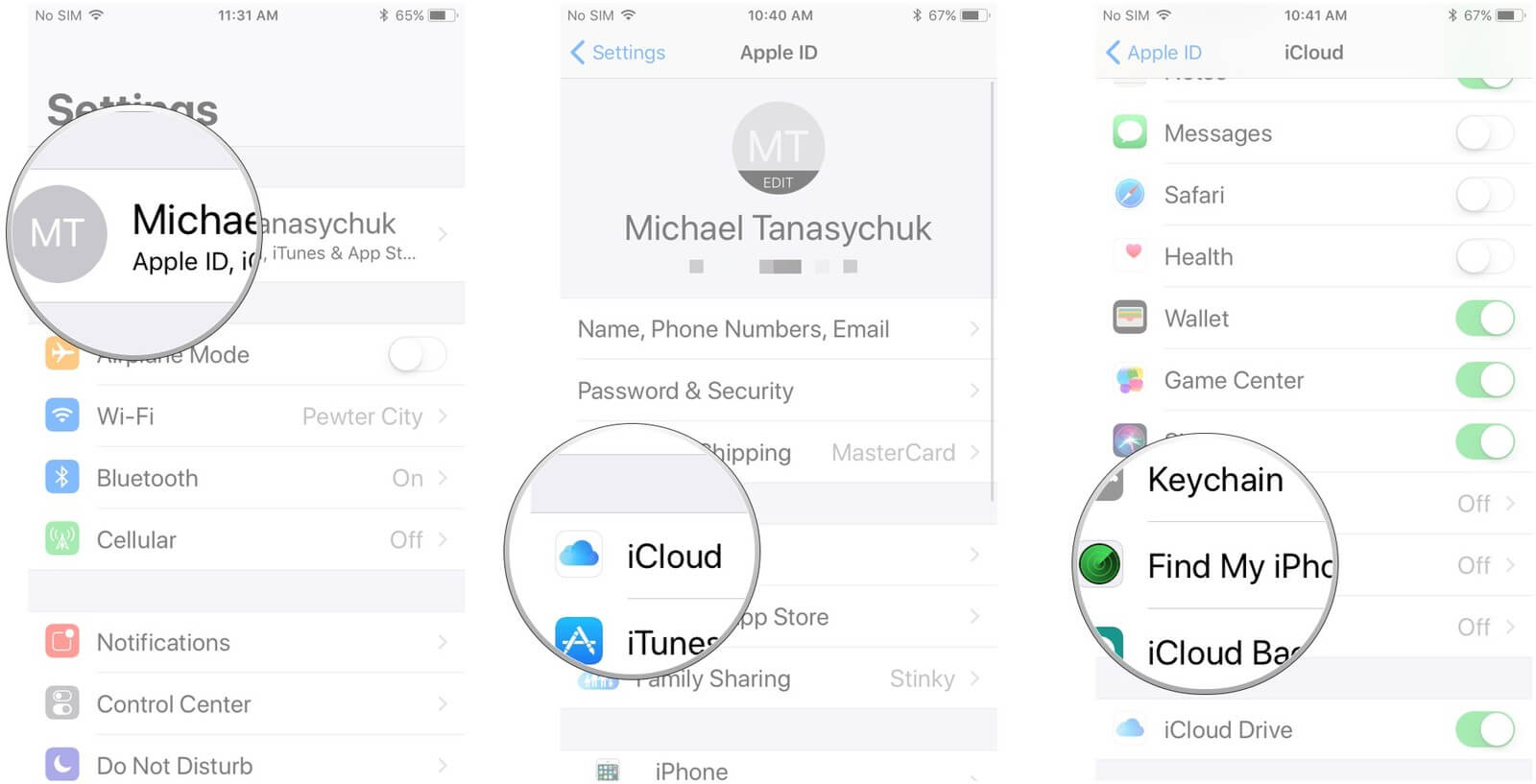
重要注意事項: 這一特定步驟將完全將您的iPad恢復到第一次購買時的狀態。 意味著它所包含的所有東西都將被擦除。 因此,在決定完成之前,請確保已備份所有信息。
如上所述,對於第一個建議的修復,您的設備應連接到互聯網以使其正常工作。 但如果沒有呢? 還有另外一種方法,那就是使用iTunes。
步驟1:用購買iPad時隨附的iPad連接電纜連接電腦。
步驟2:如果iTunes應用程序未自動啟動,請嘗試手動執行。
步驟3:現在應該開始自動同步,它將基於您的設置方式或默認設置啓用。
步驟4:等待設備完成同步過程並創建備份。
步驟5:完成後選擇“恢復”。
步驟6:注意設置熒幕,一旦達到目的,選擇“從iTunes備份恢復”,從iTunes中選擇您的iPad,並確保選擇最新的備份文件供您下載。
此過程會從您的iPad中刪除密碼,並允許您再次使用它。 您必須確保創建了一個備份,這樣你就不會面臨太多的困難和時間來重新設置你的設備。
人們還讀到:
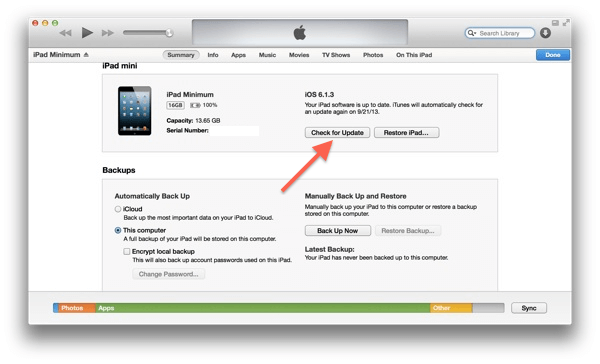
備註: 如果它仍然要求您輸入密碼,請嘗試使用另一台計算機同步設備。 如果沒有,將會有3種方法供您嘗試進入恢復模式。
如果你真的希望能夠再次使用它,那麼這是你可以嘗試的另一種解決方法。
請注意,這將意味著重大數據丟失,因此我們建議您在繼續操作之前從iPad備份所有重要內容。
這適用於之前未使用iTunes同步設備或啟用“查找我的iPhone”功能的用戶。 此外,您可以使用任何類型的計算機,這樣您就不必擔心儘讓Mac來完成。
人們也想問 我們如何將iPhone置於恢復模式.
步驟1:通過USB電纜將iPad連接到計算機,然後啟動iTunes
步驟2:如果未自動啟動,請手動啟動iTunes。
步驟3:iTunes啟動後,當您的設備連接時,請重新啟動。 要執行此操作,請在按住“睡眠/喚醒”鍵的同時按下“主頁”鍵,直到您看見熒幕顯示連接到iPad的標誌時才放手。
步驟4:您將獲得兩個選項,“恢復”和“更新”。 在這種情況下,您可以選擇“更新”。 下載所需文件可能需要一些時間,因此最好不要觸摸iPad並允許其完成此過程。
步驟5:完成後,您會發現已忘記的密碼現已刪除,您現在可以使用所需的設置再次設置iPad。
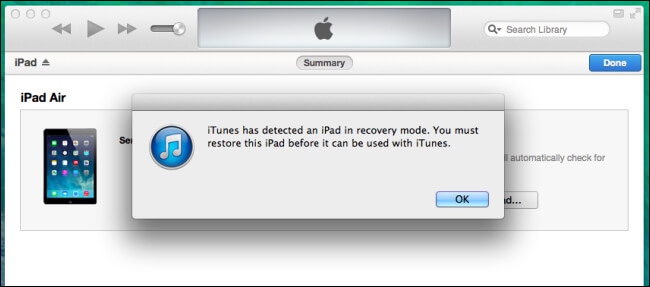
FoneDog Toolkit-iOS系統恢復功能可以修復iPad禁用問題 並避免iPad丟失數據 。
如果您沒有足夠勤奮地保留您在iPad上所擁有的所有東西的備份,那麼我們最初建議的步驟就不那麼理想了。
這就是為什麼FoneDog Toolkit-iOS系統恢復 是最推薦的解決方案。 您可以自己解決問題而不必擔心重大數據丟失。
FoneDog工具包 也可以解決各種系統問題,甚至是您不熟悉的iTunes錯誤,如錯誤3600,錯誤14和其他幾個錯誤代碼。 即使是黑色,藍色和紅色屏幕等故障也會被FoneDog Toolkit-iOS系統恢復所修復。
它提供了一種安全,簡單且無障礙的方式,使您的iPad恢復正常工作狀態。 繼續閱讀您需要完成的步驟,以修復已禁用的iPad。
這是一個免費的下載Botton,你試試看。
這是一種真正安全的方法來解鎖已禁用的iPad,而不必擔心會丟失大量數據,只需執行以下簡單步驟即可:
下載和安裝程序需要幾個簡單的步驟,一旦完成,您可以啟動它,然後繼續選擇“iOS系統恢復“選擇開始。

進入正確的選擇後,將iPad連接到計算機(適用於Mac和Windows)。 您的設備將被自動檢測到,並在下一部分中選擇“開始"

要使FoneDog Toolkit-iOS System Recovery發揮其神奇作用,必須為iPad下載適當的最新固件。 這將保證它可以修復操作系統出現的任何異常情況。
要開始這個過程,請繼續選擇“修復“。您需要提供有關您的設備的準確詳細信息,即型號,序列號等,以確保在維修過程開始時不會出現問題。

FoneDog Toolkit-iOS系統恢復的修復過程需要一段時間才能完成。 最好不要觸摸iPad或在正在進行時做任何事情。
無論哪種方式,完成後都會收到通知,並提示您的iOS設備重新啟動。

現在,當您打開iPad進行設置時,您將不會發現它要求您輸入密碼,並且您的iPad不再被禁用。
這是一個視頻指南,指導您如何解鎖iPad禁用問題,您可以通過快速觀看此視頻來解決此問題。
您的iPad是對用戶友好的,具有相對強大的安全系統,讓您在設備安全方面放心。 忘記密碼只是個別的情況。
我們使用設備進行日常工作,如保持聯繫,工作甚至娛樂。 因此,我們難以在長一段時間內使用損壞的iPad。
好的,您有FoneDog Toolkit-iOS系統恢復 來拯救您的設備,可以輕鬆安全地解決 解鎖禁用iPad 的問題。
它甚至可以繼續修復您的iPad上的任何潛在問題,在iPad被禁用之前您可能不知道這些問題。 您有FoneDog Toolkit-iOS系統恢復 作為您的設備問題的首選英雄。
發表評論
留言
熱門文章
/
有趣無聊
/
簡單難
謝謝! 這是您的選擇:
Excellent
評分: 4.5 / 5 (基於 63 個評論)